A vonzó Instagram-sztori létrehozása fontosabb, mint valaha. Egy jól megtervezett történet vonzza a követőid figyelmét, és segít abban, hogy emlékezetükben maradj. Ebben a lépésről lépésre bemutatom, hogyan használhatod a Canva-t egy olyan Instagram-sztori létrehozásához, amely egyszerre kreatív és hatékony. Akár van már tapasztalatod a Canva használatával, akár kezdő vagy, ez az útmutató egyszerű és könnyen követhető.
A legfontosabb tudnivalók
- Egy Instagram Story létrehozása kreativitást és stratégiai tervezést igényel.
- A Canva számos elemet, hátteret és szövegtípust kínál, hogy egyedivé tehesd a történetedet.
- Az egységes stílus és formátum fenntartása kulcsfontosságú a márkaidentitás szempontjából.
Lépésről-lépésre útmutató
Az Instagram Story létrehozásához kövesse az alábbi lépéseket:
1. lépés: Hozzon létre egy új tervezési posztot
Kezdje azzal, hogy megnyit egy új tervezetet a Canva programban. Válassza ki az Instagram Story sablonját. Így gyorsan eljuthat a megfelelő méretekhez.
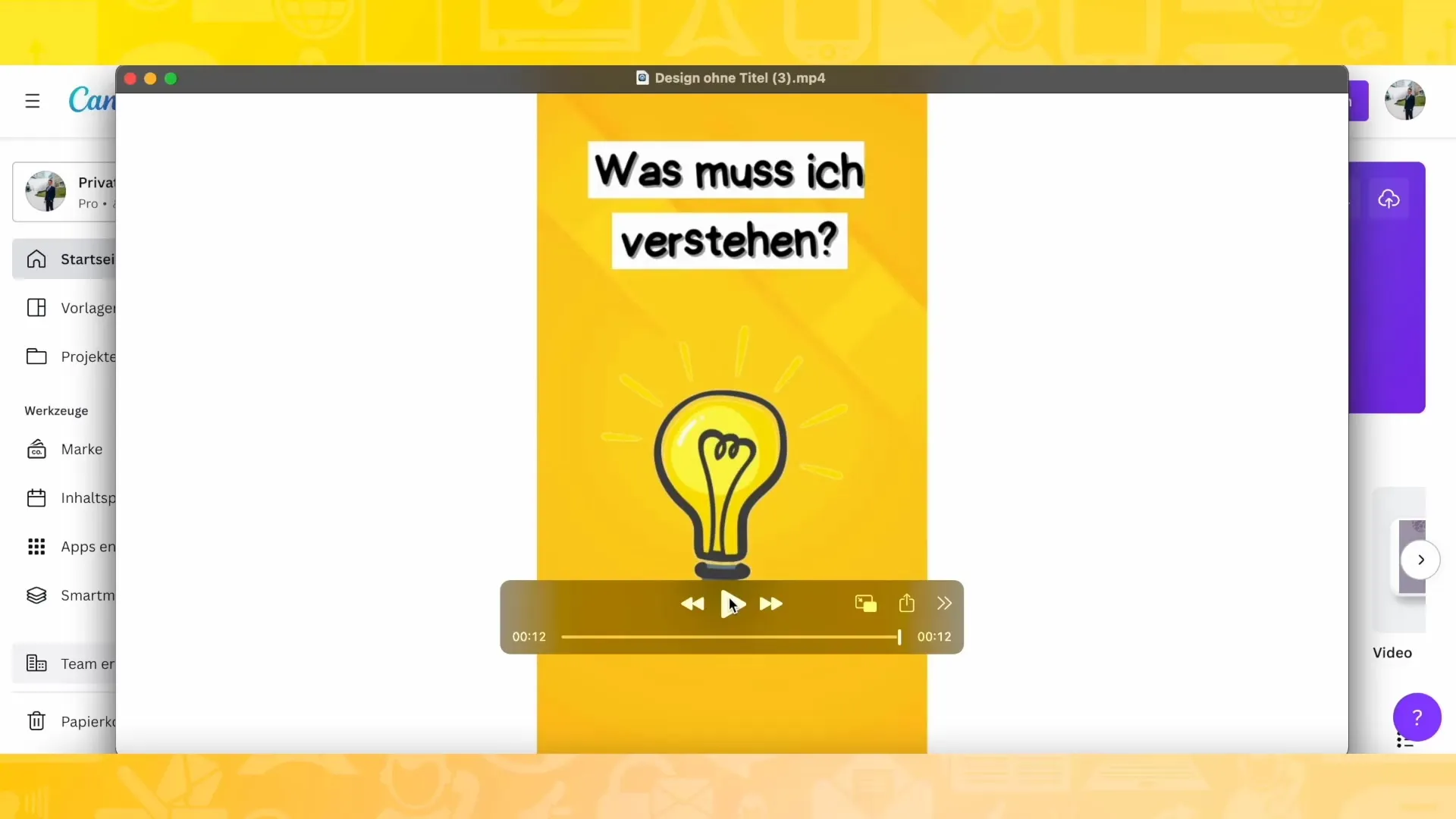
2. lépés: Válassza ki a hátteret
Most megtervezheted a történeted hátterét. Javaslom, hogy válasszon egyszínű hátteret, vagy adjon hozzá egy érdekes grafikát. Keress egy olyan színt, amely kiemelkedik és jól illik a tartalmadhoz. Például választhatsz sárga hátteret.
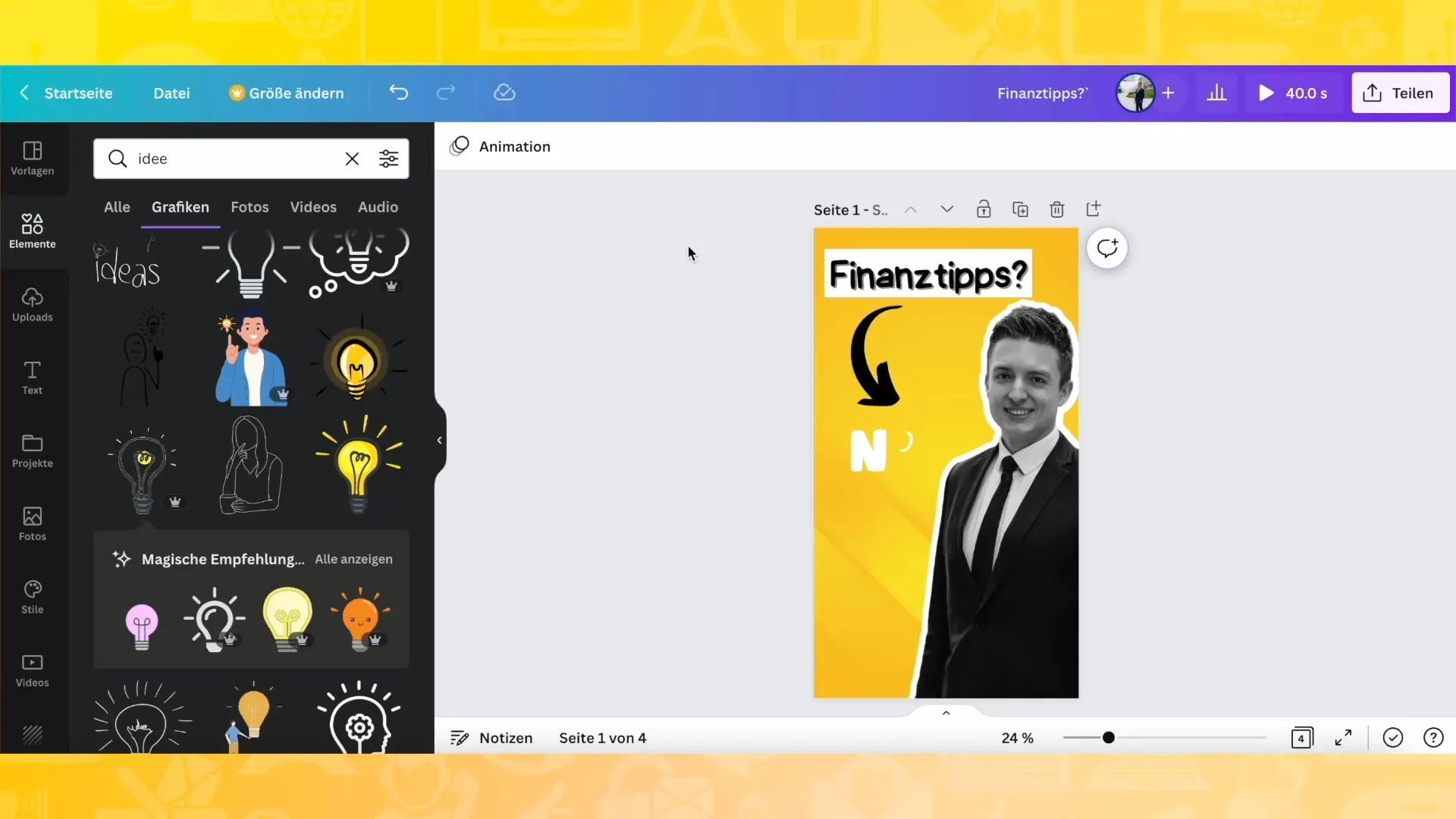
3. lépés: A háttér testreszabása
Miután kiválasztotta a hátteret, tetszés szerint testre szabhatja. Forgassa el, vagy válasszon különböző változatokat a felkínált minták közül. Itt kreatív lehetsz, és kipróbálhatod, mi mutat a legjobban.
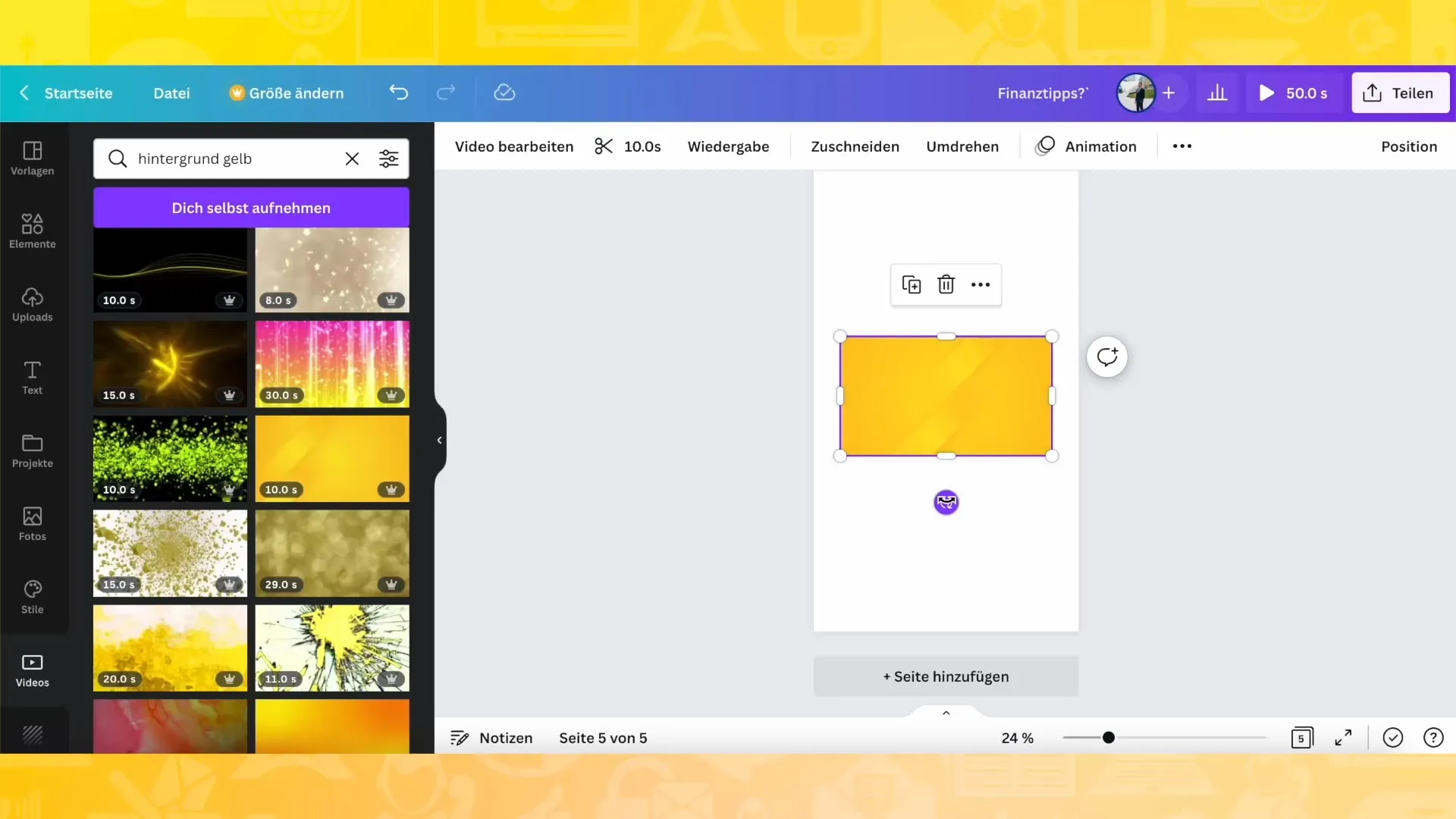
4. lépés: Oldalak duplikálása
Jó ötlet több oldalt is létrehozni egy Instagram-sztorihoz. Duplikálja a hátteret háromszor, így összesen négy oldala lesz. Ez lehetőséget ad arra, hogy különböző tartalmakat mutass be.
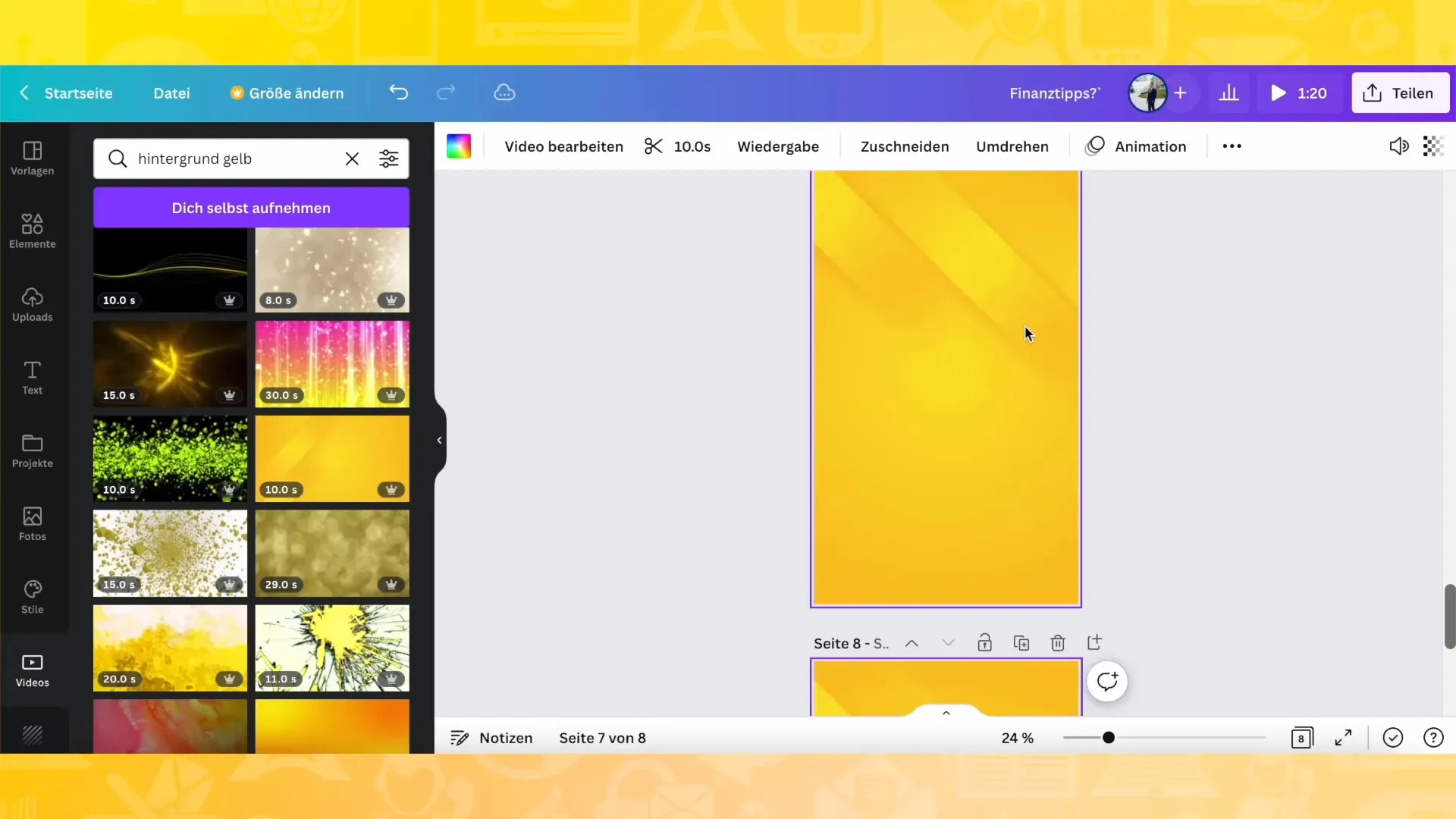
5. lépés: Adjon hozzá szöveget
Most itt az ideje, hogy szöveget adj a történetedhez. Válasszon megfelelő betűtípust és színt, amely kiemelkedik a háttérből. Ügyelj arra, hogy a szöveg könnyen olvasható legyen. Árnyékot is adhatsz a szöveghez, hogy mélységet adj neki.
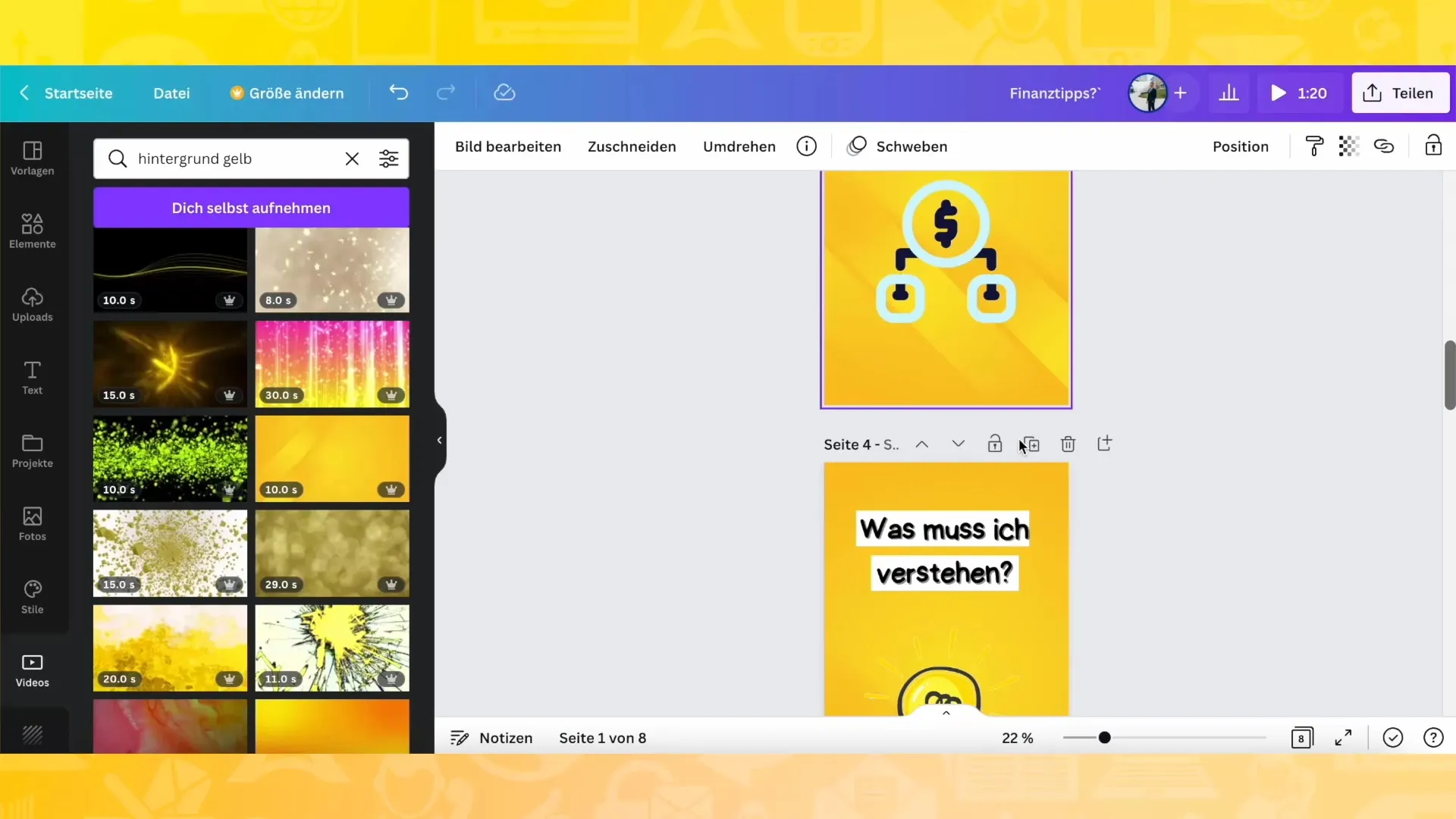
6. lépés: Grafikai elemek beillesztése
Mi lenne egy Instagram Story grafikai elemek nélkül? Menj a Canva "Elemek" menüpontjába, és adj hozzá nyilakat, ikonokat vagy más grafikai formákat, amelyek támogatják az üzenetedet. Kísérletezz különböző színekkel és méretekkel a legjobb hatás elérése érdekében.
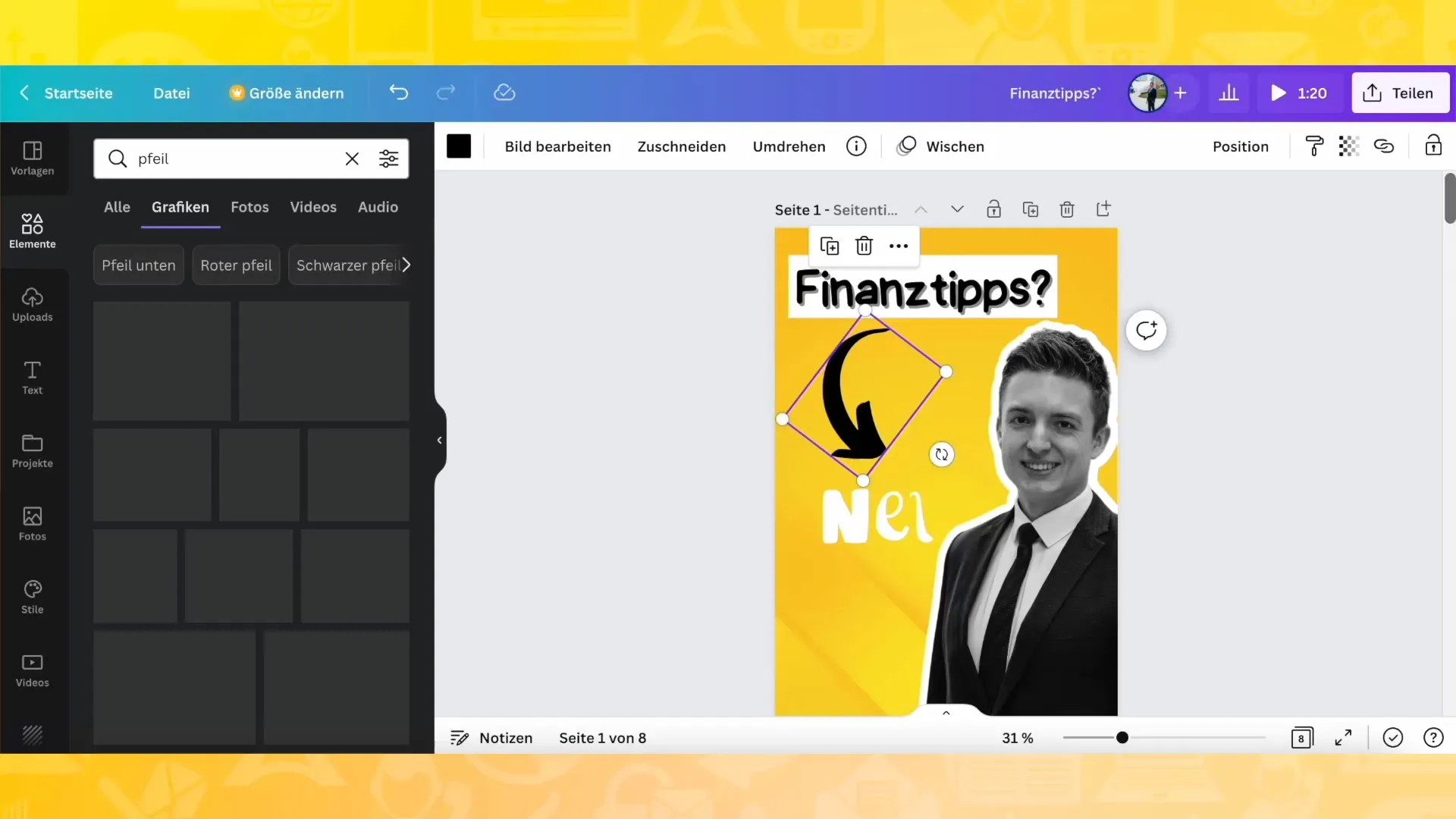
7. lépés: Óra és ikon beillesztése
Egy óra vagy egy hozzá illő ikon kontextust adhat a történetéhez. Keress a grafikák között a témádhoz illő mozgó elemet, és add hozzá. Ügyeljen arra, hogy a színe illeszkedjen a meglévő dizájnjához.
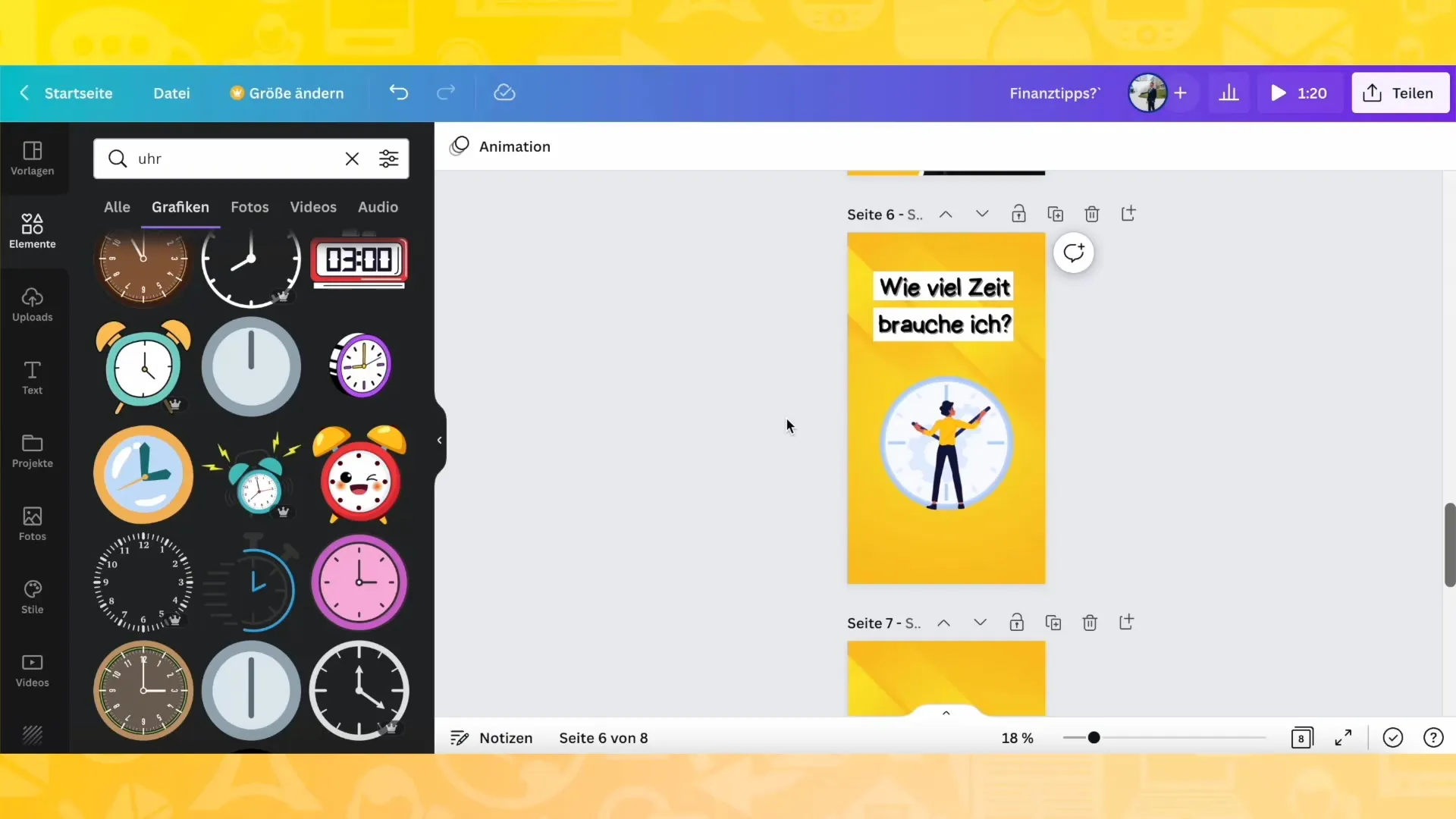
8. lépés: Az utolsó beállítások elvégzése
Most már megvan a történeted alapvető dizájnja. Szánj időt az utolsó simítások elvégzésére. Játsszon a színpalettával, az elrendezésekkel és az effektekkel, hogy minden összeálljon és tetszetős legyen.
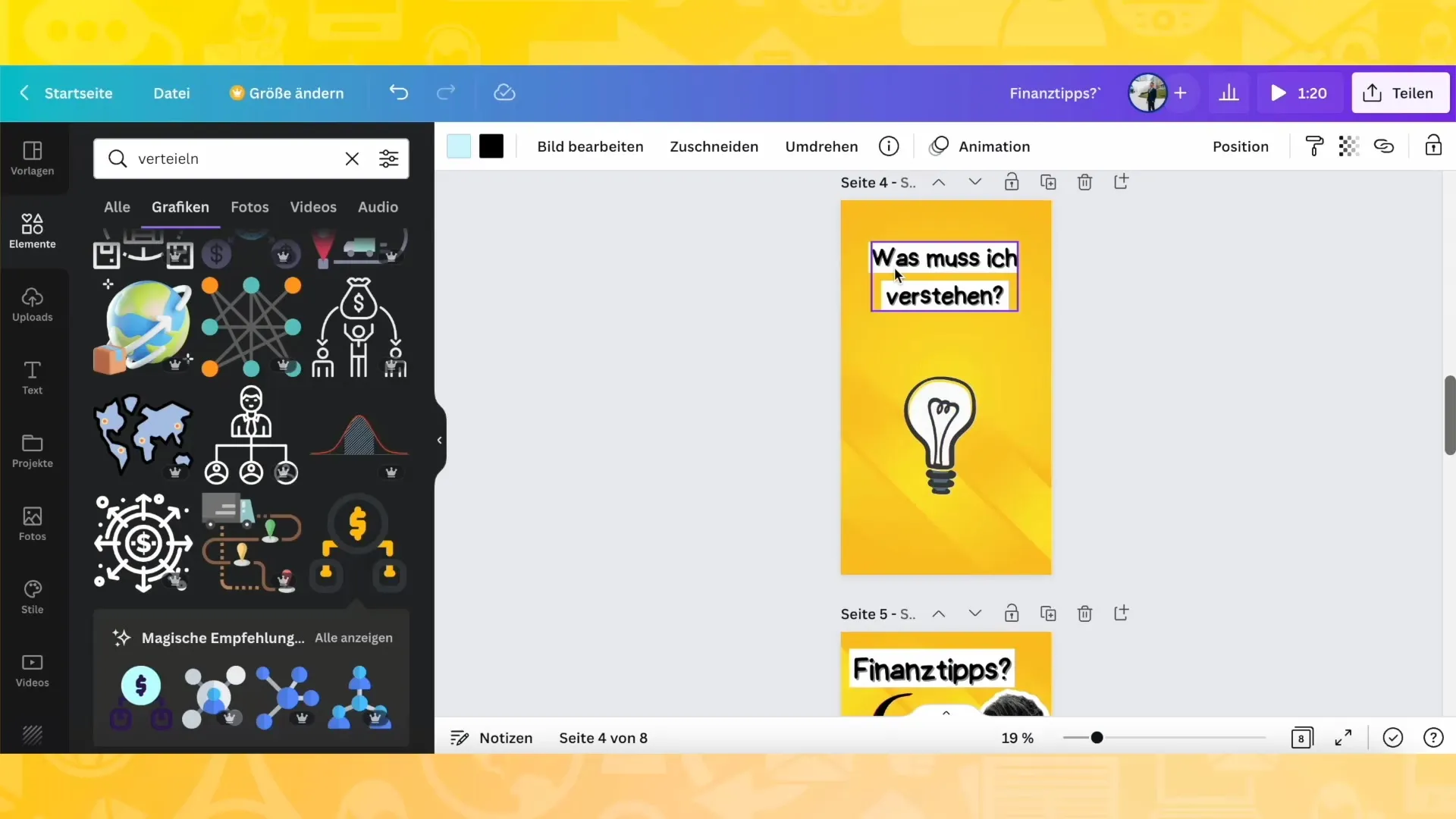
9. lépés: Töltse le a történetet
A történet elmentéséhez töltsön le minden egyes oldalt külön-külön. Ez különösen akkor fontos, ha a történetet később egy videós alkalmazásban szeretné szerkeszteni. Győződjön meg róla, hogy az oldalakat átlátszó háttérrel menti el, hogy csak az Ön terve maradjon látható.
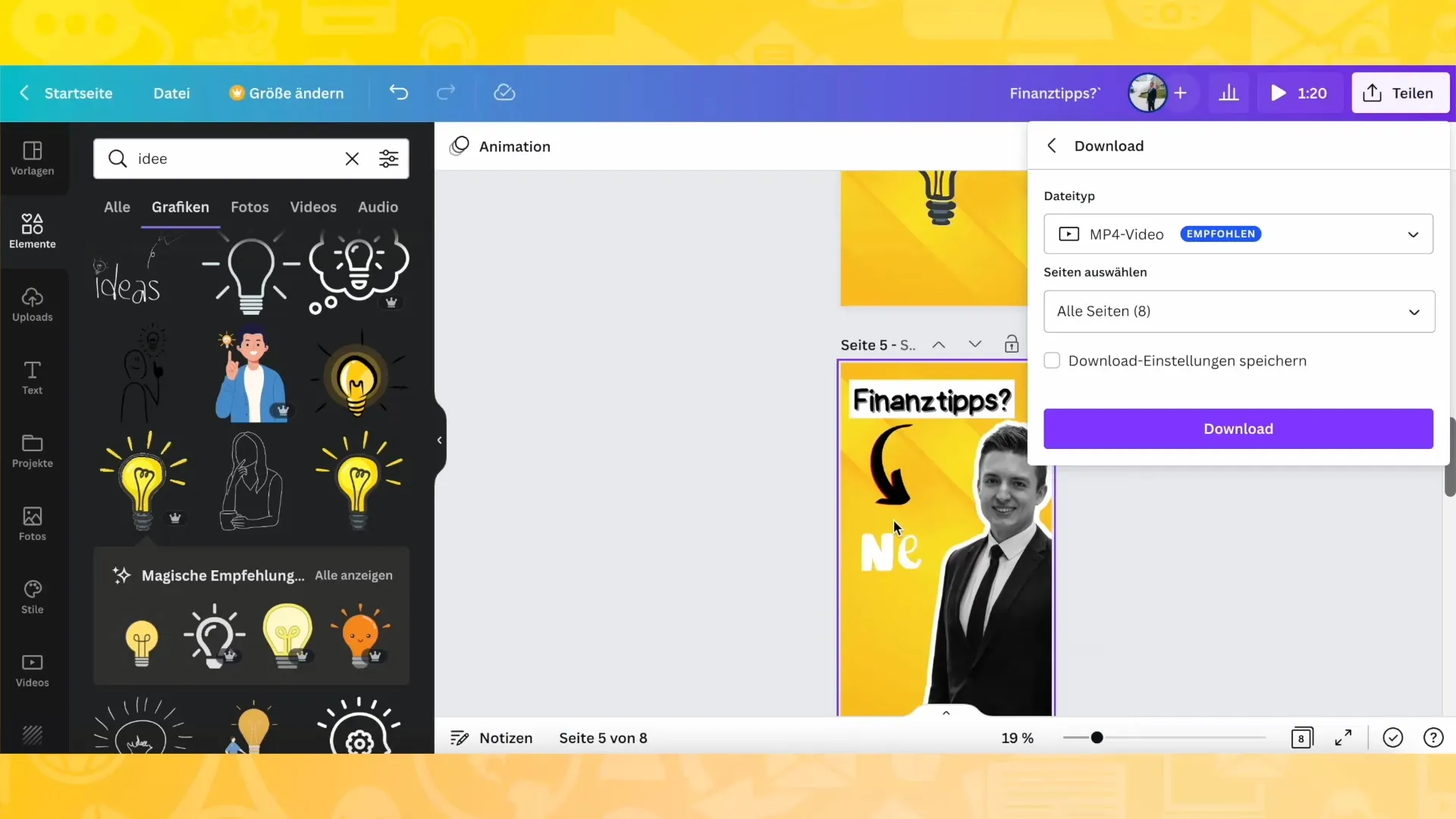
10. lépés: A videók összeállítása
Ha az egyes klipjeidből egy átfogó videót szeretnél készíteni, importáld őket egy videószerkesztő programba. Rakd össze a klipeket, és állítsd be az időtartamot - ideális esetben klipenként 3 másodpercre, hogy a történet gördülékenyen haladjon.
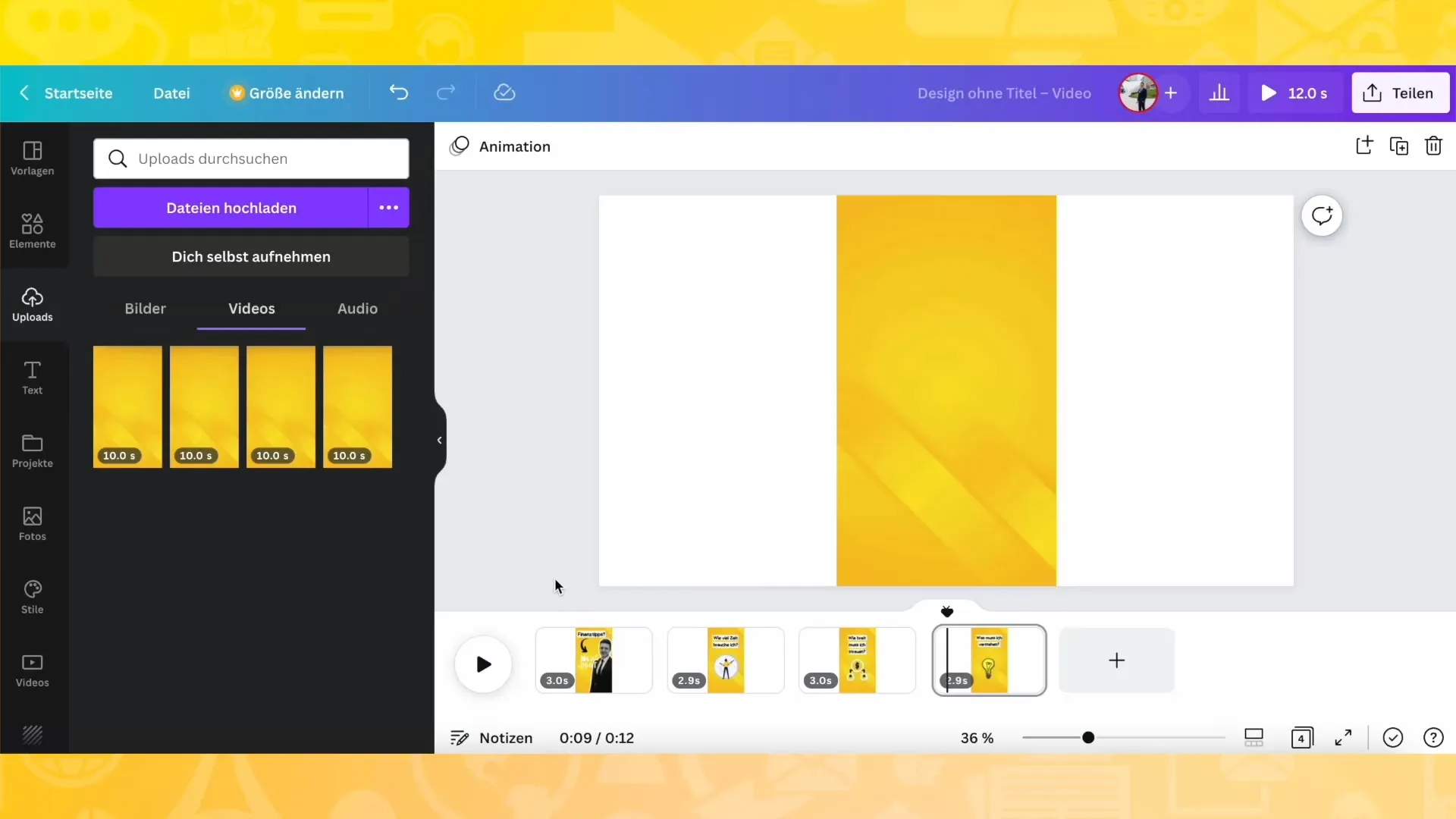
Összefoglaló
Ebben az útmutatóban megtanultad, hogyan hozhatsz létre Instagram-sztorit a Canva segítségével. A háttér kiválasztásától a grafikai elemek hozzáadásáig és a munkád mentéséig - minden lépést világosan és érthetően elmagyaráztunk. Most már készen állsz arra, hogy kreatív és vonzó történeteket hozz létre, amelyeket a célközönséged imádni fog.
Gyakran ismételt kérdések
Milyen hosszú legyen egy Instagram Story?Ideális esetben egy Instagram Story diánként 3-10 másodperc hosszúságú, hogy a nézők figyelmét lekösse.
Mi a legjobb háttér a történetemhez?A legjobb háttér az, amelyik kiemelkedik és jól illeszkedik a témádhoz. Kísérletezz a színekkel és textúrákkal.
Szerkeszthetem a történetemet a feltöltés után?Nem, a feltöltés után a történetek már nem szerkeszthetők. Új történetet kell létrehoznod, ha valamit meg akarsz változtatni.


